Een pagina van internet afdrukken op een printer
 Geavanceerde ontwikkelingen en het gebruik van internet hebben het mogelijk gemaakt om snelle communicatie tussen verschillende gebruikers te garanderen. Om dit te doen, hoeft u alleen maar verbinding te maken met een lokaal communicatiekanaal en toegang te krijgen tot het netwerk. Dit soort interactie is erg handig en wordt op bijna alle gebieden van menselijke activiteit gebruikt.
Geavanceerde ontwikkelingen en het gebruik van internet hebben het mogelijk gemaakt om snelle communicatie tussen verschillende gebruikers te garanderen. Om dit te doen, hoeft u alleen maar verbinding te maken met een lokaal communicatiekanaal en toegang te krijgen tot het netwerk. Dit soort interactie is erg handig en wordt op bijna alle gebieden van menselijke activiteit gebruikt.
Ontwikkelaars streven ernaar om moderne technologieën op alle apparaten te gebruiken. Deze kwestie is vooral relevant voor computerapparatuur en randapparatuur. Vandaag zullen we kijken naar het aansluiten van een printer op een netwerk en manieren om pagina's online af te drukken. Voor het gemak zullen we verschillende mogelijke methoden overwegen om de meest geschikte te selecteren.
BELANGRIJK: Voor deze functie is een netwerkprinter (met internettoegang) vereist.
De inhoud van het artikel
Hoe druk ik een pagina af vanaf internet?
Soms wordt het tijdens het werken met verschillende sites of programma's nodig om de informatie op de pagina af te drukken. Om dit te doen, moet u het paginaformaat naar een tekstdocument converteren of het gewenste gedeelte kopiëren dat u wilt afdrukken. Dit kost veel tijd en is bij een hoog werktempo erg onhandig. Er zijn verschillende opties om snel toegang te krijgen tot het dialoogvenster Afdrukstatus.
Voor beginners lijkt dit misschien een hele klus.Het proces kost u echter niet veel tijd en vereist geen speciale vaardigheden. Volg gewoon de onderstaande instructies voor elke specifieke methode.
Rechtstreeks vanaf de site afdrukken
Er zijn verschillende manieren om een pagina af te drukken. Het handigst en gemakkelijkst te implementeren is de mogelijkheid om het printvenster rechtstreeks op de website te bellen. Deze functie is echter niet overal beschikbaar, maar het is het proberen waard. Voor deze methode moet je het volgende doen:
- Open de gewenste website met de informatie die u naar gedrukte vorm wilt converteren.
- Roep het printmenu op, dit kan op verschillende manieren.
- Probeer de knop te vinden met de tekst "printversie", klik erop. Hierna verschijnt er een document met het formaat. Klik dan gewoon op de knop ‘afdrukken’.
- Als er geen knop is, kunt u de pagina afdrukken om af te drukken door op Ctrl+P te drukken of door met de rechtermuisknop ergens op de geopende internetpagina te klikken en 'afdrukken' te selecteren.
Deze methode heeft een belangrijk nadeel. Wanneer u gaat afdrukken, is het formaat mogelijk niet hetzelfde. Gebruik dit daarom alleen in geval van nood of wanneer het belangrijk is om de tekst zonder opmaak op te slaan.
BELANGRIJK: Deze optie is geschikt voor de meeste moderne browsers. In sommige gevallen kan deze functie echter door het systeem worden geblokkeerd.
Kopiëren
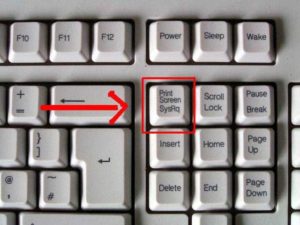 De volgende methode is het kopiëren van een stuk tekst of alle informatie. Het bestaat uit de stapsgewijze implementatie van de volgende acties:
De volgende methode is het kopiëren van een stuk tekst of alle informatie. Het bestaat uit de stapsgewijze implementatie van de volgende acties:
- Start uw computer, open de sitepagina met de vereiste informatie.
- Start een tekstdocument vanuit Microsoft Office-producten.
- Kopieer een stuk tekst door het met de muis te selecteren of door snelknoppen op het toetsenbord te gebruiken. Klik daarna op de knop "kopiëren" of de combinatie Ctrl + C. De tekst wordt op het klembord geplaatst voor tijdelijke opslag.
- Breng informatie over van tijdelijke opslag naar een tekstbestand door met de rechtermuisknop te klikken en de functie "plakken" te selecteren. U kunt ook de sneltoets Ctrl+V gebruiken.
- Bewerk het fragment volgens de vereiste parameters en klik op printen. Wacht tot de printer de pagina's heeft geladen en uitgevoerd.
Met deze methode kunt u het formaat wijzigen en aanpassen aan uw wensen. Dit is erg handig bij het werken met verschillende bronnen om tekst accuraat te reproduceren en het document de gewenste vorm te geven. Het zal echter iets moeilijker te voltooien zijn en meer tijd in beslag nemen.
Schermafbeelding
Een andere mogelijke manier om snel een pagina af te drukken is door een screenshot te maken. In dit geval wordt de hele afbeelding (foto van het scherm) afgedrukt. Open hiervoor uw browser en de gewenste website. Maak daarna een screenshot met elke beschikbare methode. U kunt de Alt-toets gebruiken in combinatie met Print Screen. Klik er tegelijkertijd op om een afbeelding op het klembord te maken. Bewerk het daarna door onnodige delen van de afbeelding te verwijderen. Plak in een teksteditor. Hierna krijgt u een afdruk met alle gegevens van internet die binnen de grenzen van de schermafbeelding vielen.
Teksteditor
 Zoals hierboven beschreven, kunt u elk van de teksteditors gebruiken. Kopieer de vereiste sectie met behulp van een van de volgende methoden en breng deze over voor verdere opmaak. Meestal worden bij het verlaten van een site veel onnodige advertenties en onnodige links gekopieerd.Voor schoonheid en om het document vorm te geven, is het noodzakelijk om het overtollige deel te verwijderen.
Zoals hierboven beschreven, kunt u elk van de teksteditors gebruiken. Kopieer de vereiste sectie met behulp van een van de volgende methoden en breng deze over voor verdere opmaak. Meestal worden bij het verlaten van een site veel onnodige advertenties en onnodige links gekopieerd.Voor schoonheid en om het document vorm te geven, is het noodzakelijk om het overtollige deel te verwijderen.
U kunt ook het lettertype wijzigen, belangrijke gebieden markeren en illustraties toevoegen om de tekstinformatie te begeleiden. Je kunt het uiterlijk volledig veranderen met behoud van de inhoud.
Aanbevelingen
Met alle hierboven gepresenteerde methoden kunt u snel gegevens van elke pagina naar de afdrukinstellingen verplaatsen. Afhankelijk van het belang van de informatie en de timing van ontvangst ervan, kunt u een van de gepresenteerde opties kiezen.
Als het belangrijk is om snel een gedrukte versie te krijgen, kunt u de snelle methode gebruiken. Als de schoonheid en harmonie van de tekst op de eerste plaats komen, gebruik dan een teksteditor voor diepe opmaak.
BELANGRIJK: Soms worden tijdens het snel kopiëren veel ingebedde advertenties en links naar producten en diensten van een site overgebracht. Let hierop, blader door het document en verwijder eventuele overtollige stukken voordat u gaat afdrukken.





